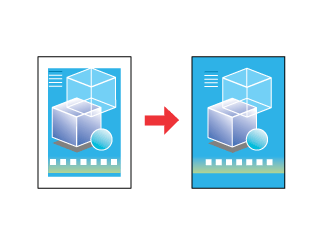Cómo imprimir
Imprimir sin márgenes desde EPSON PhotoQuicker
 Preparar los datos de impresión
Preparar los datos de impresión
 Manipular el papel
Manipular el papel
 Acceder a EPSON PhotoQuicker
Acceder a EPSON PhotoQuicker
Esta impresora le permite imprimir sin márgenes en ninguno de los lados del papel. Siga los pasos descritos a continuación para realizar una impresión sin márgenes. La forma más sencilla y rápida de crear fotos sin márgenes en esta impresora es utilizar EPSON PhotoQuicker, incluido en el CD-ROM.
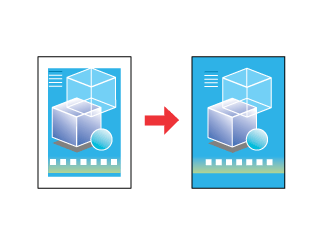
 |
Nota:
|
 | -
EPSON PhotoQuicker también incluye muchas funciones que le ayudan a crear fotos excepcionales. Si desea más información, haga doble clic en el icono Manual del software de PM situado en el escritorio para ver la Instalación del software Photo Print.
|
|
 | -
Es posible que la calidad de la impresión sea menor en los extremos superior e inferior del papel.
|
|
Preparar los datos de impresión
Como esta opción aumenta la imagen hasta hacerla algo mayor que el papel, la parte de la imagen que sobresalga del papel no se imprimirá.
Cuando cree datos en una aplicación para imprimirlos, tendrá que adaptar los datos al tamaño del papel. Si su aplicación tiene ajustes de márgenes, compruebe que están configurados a cero antes de imprimir.

[Arriba]
Manipular el papel
 |
Compruebe que la impresora esté activada.
|
 |
Coloque papel en la impresora. Consulte la siguiente sección para conocer más detalles.
|

[Arriba]
Acceder a EPSON PhotoQuicker
En Windows
Después de colocar el soporte, abra EPSON PhotoQuicker.
 |
Abra EPSON PhotoQuicker.
En Windows XP
Haga clic en el botón Inicio, seleccione Todos los programas y luego EPSON PhotoQuicker. Después, elija EPSON PhotoQuicker3.x.
En Windows Me, 98 y 2000
Haga clic en el botón Inicio, seleccione Programas y luego EPSON PhotoQuicker. Después, elija EPSON PhotoQuicker3.x.
|
 |
Imprima imágenes desde EPSON PhotoQuicker. Si desea saber cómo imprimir fotografías, haga clic en el botón Ayuda para ver las instrucciones del Manual de usuario de PhotoQuicker.
|
En Mac OS 9
 |
Haga doble clic en el icono de acceso directo a EPSON PhotoQuicker3.x situado en el escritorio.
|
 |
Imprima imágenes desde EPSON PhotoQuicker. Si desea saber cómo imprimir fotografías, haga clic en el botón Ayuda para ver las instrucciones del Manual de usuario de PhotoQuicker.
|
En Mac OS X
 |
Haga doble clic en el icono de acceso directo a EPSON PhotoQuicker3.x para X situado en el escritorio.
|
 |
Imprimir imágenes desde EPSON PhotoQuicker. Si desea saber cómo imprimir fotografías, haga clic en el botón Ayuda para ver las instrucciones del Manual de usuario de PhotoQuicker.
|

[Arriba]
 Preparar los datos de impresión
Preparar los datos de impresión Manipular el papel
Manipular el papel Acceder a EPSON PhotoQuicker
Acceder a EPSON PhotoQuickerPreparar los datos de impresión
Manipular el papel
Acceder a EPSON PhotoQuicker